Chrome on kiiresti saavutanud hea maine ja kiire. See ei saa pakkuda midagi Firefoxi kasulikku laiendit - veel. Sellegipoolest on Chrome'i vaikesätete nägemiseks palju võimalusi, et see toimiks rohkem kui teie.
Avage oma kodulehele
Ma ei saanud kunagi Chrome'i uue vahekaardi lehele harjuda, mis on brauseri vaikimisi algusleht. See näitab mitme hiljuti külastatud saidi pisipilte. Mõned inimesed soovivad alustada sellest minihistorist, kuid ma olen harjunud nägema oma kodulehekülge, kui brauser avaneb.
Selle sätte muutmiseks klõpsake menüü Tööriistad (paremas nurgas asuv mutrivõtmeikoon) ja valige Valikud. Vahekaardil Põhiteave valige Ava see lehekülg ja sisestage oma eelistatud alguslehe URL.
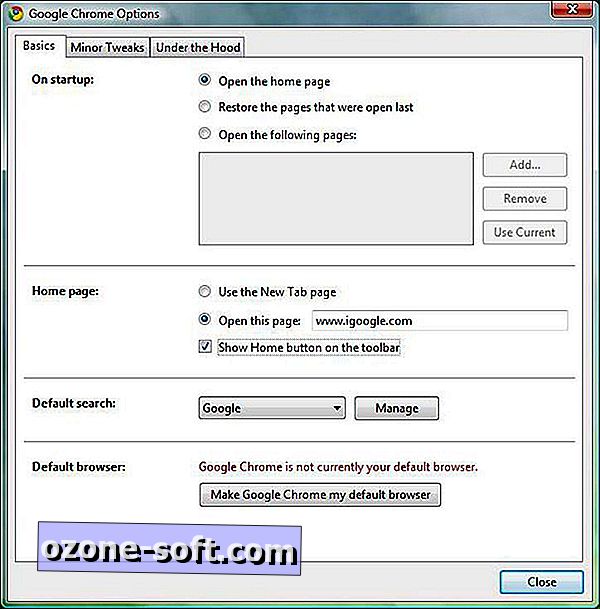
Võite seada Chrome'i käivitama ka seal, kus see jäi välja, valides selle dialoogiboksi jaotises "Käivitamisel" viimasena avatud lehed .
Pange tööriistaribale Kodu otsetee
Ma naasen tihti päeva alguslehele, nii et mulle meeldib tööriistaribal sellele lehele otsetee. Chromeil pole seda suvandit vaikimisi, kuid saate naasta tuttava kodu ikooni aadressiriba paremal pool, valides tööriistaribal nupu Näita kodu nuppu tööriistariba suvandite vahekaardi vahekaardi vahekaardil.
Lisage järjehoidjad, ajalugu, paroolid ja otsingusätted Firefoxist ja IEst
Mõnedel inimestel on kaustu ja alamkaustu, mis on täis järjehoidjaid, millest paljud koguvad tolmu; Mul on umbes pool tosinat tagasi kogu aeg. Nende teisaldamine Firefoxist ja Internet Explorerist Chrome'i võttis kõik umbes poolteist. Samuti saate importida oma otsingumootori seaded, salvestatud paroolid ja sirvimisajalugu.
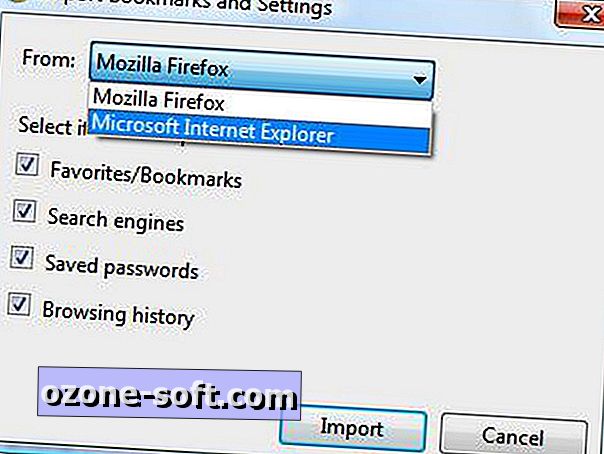
Avage teatud allalaaditud failitüübid automaatselt
Ilmselt on turvalisem mitte lasta enamusel failide tüüpidel automaatselt töötada, eriti kui tegemist on EXE-failide, PDF-ide ja peaaegu kõigi meediumifailidega. Kuid ma laadin Wordi dokumente ja Exceli faile sageli ka teiste veebirakenduste seas Google Docs ja Spreadsheets'ist ning eelistan, et nad avatakse ilma topeltklõpsamiseta.
Chrome'i seadistamiseks teatud failitüüpide automaatseks avamiseks pärast nende allalaadimist klõpsake lihtsalt faili allosas asuval noolel ekraani allosas asuval allalaadimisribal ja valige alati seda tüüpi failid.
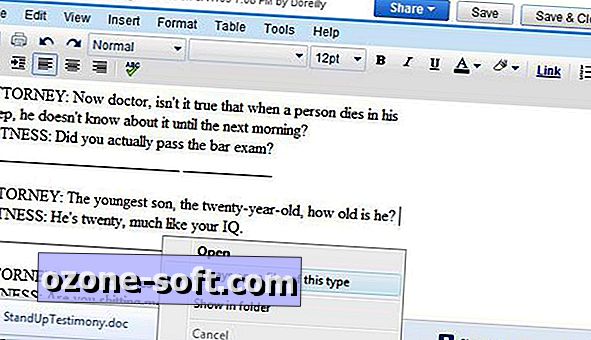
Boonusnäpunäide: Hoidke Chrome'i ajakohane
Chrome'i värskendused lükatakse automaatselt teie brauserisse, kuid saadaval võib olla värskendus, mida saate käsitsi rakendada. Klõpsake ikooni Tööriistad ja valige Teave Google Chrome'i kohta. Kui näete nuppu Värskenda, klõpsake viimase versiooni allalaadimiseks seda. Värskenduse rakendamiseks taaskäivitage brauser.













Jäta Oma Kommentaar